Ai uitat parola Windows 10?Ei bine, nu vă faceți griji, vă avem acoperit.În acest articol, vom discuta despre metode de conectare la Windows 10 fără o parolă.Citiți mai departe pentru a afla!
Windows 10 este unul dintre cele mai bune sisteme de operare de pe piață.Fiind unul dintre cele mai sigure și mai sigure sisteme de operare, Windows se pare că are capacitatea de a seta o parolă de conectare, pe care trebuie să o introduceți de fiecare dată când încercați să porniți computerul.Dar ce se întâmplă dacă ți-ai uitat parola Windows 10?
Ei bine, puteți obține întotdeauna un indiciu de la „parola uitată” setată de utilizator.Cu toate acestea, chiar dacă indicațiile nu vă ajută să vă amintiți, este posibil să fiți enervat.Dar din nou, suntem aici pentru a vă ajuta și nu există absolut niciun motiv de îngrijorare.
Puteți ocoli ecranul de autentificare Windows 10 cu câteva trucuri.Și acest articol este despre asta.sa incepem.
Cum să vă conectați la Windows 10 fără o parolă
Iată câteva metode încercate și adevărate care vă vor ajuta garantat să vă conectați la Windows 10 fără o parolă.Tot ce trebuie să faceți este să urmați aceste metode pas cu pas și ar trebui să fiți gata.
1. Ocoliți/Resetați parola Windows 10 fără software sau disc
În primul rând, când căutați soluții online, majoritatea site-urilor web vă vor arăta modalități de a reseta sau de a ocoli alte conturi de utilizator.Aceste metode necesită încă să aveți acces la un cont de administrator.Totuși, din câte îmi pot da seama, ești complet blocat.Ți-ai uitat parola, nu ai acces la computerul tău cu Windows 10.Nu vă puteți conecta la niciun cont.dreapta? ?
Ei bine, dacă da, doar cele 2 videoclipuri afișate mai jos vă vor ajuta.Cele 2 videoclipuri adăugate mai jos au fost testate pentru a vă ajuta să ocoliți sau să vă conectați la Windows 10 fără o parolă.Cea mai bună parte este că nu aveți nevoie de niciun software, instrumente sau discuri.
Dacă nu aveți acces, vă rugăm să vizionați acest videoclip;
Acesta este un alt truc de bypass.
2. Dezactivați parola de conectare Windows 10 pe contul de utilizator
Dacă aveți acces la contul de administrator, puteți dezactiva parola pentru orice cont de utilizator.Vă rugăm să urmați această metodă;
- Apăsați „Windows + R” pentru a deschide Run.
- introduce:netplwiz.
- Apăsați „Enter”.
- Accesați pagina Conturi de utilizator.
- Debifați „Utilizatorii trebuie să introducă un nume de utilizator și o parolă pentru a utiliza acest computer.” și faceți clic pe Aplicare.
- Accesați pagina de conectare automată.
- Introduceți numele de utilizator, parola și selectați „Confirmare parolă”.
- Reveniți la pagina Conturi de utilizator
- Selectați OK.
- Dacă porniți din nou dispozitivul, vă puteți conecta fără parolă.
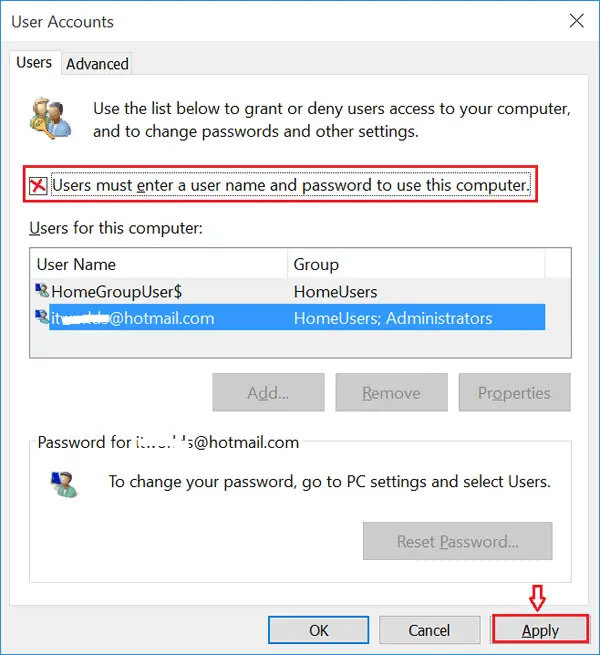
3. Folosiți tastele de comenzi rapide pentru a șterge parola de utilizator Windows 10
- Apăsați „Ctrl + Alt + Delete”.
- Selectați Schimbați parola.
- Introduceți parola curentă.
- Lăsați necompletate casetele de text Parola curentă și Confirmare parolă.
- Acum apăsați Enter.
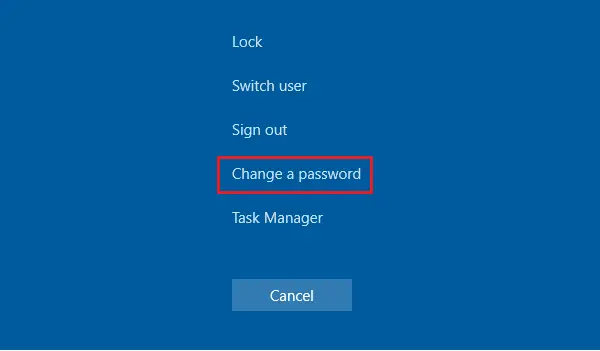
4. Eliminați parola Windows 10 din setările contului
De asemenea, puteți elimina parola de utilizator din setări.
- accesați meniul de pornire
- Acum accesați contul de utilizator
- Selectați „Schimbați setările contului”
- Selectați „Opțiuni de conectare”
- Selectați „Modificare”
- Introduceti parola curenta
- Faceți clic pe Următorul
- faceți clic din nou pe următorul
- Deconectați-vă și încercați să vă conectați din nou fără a introduce o parolă
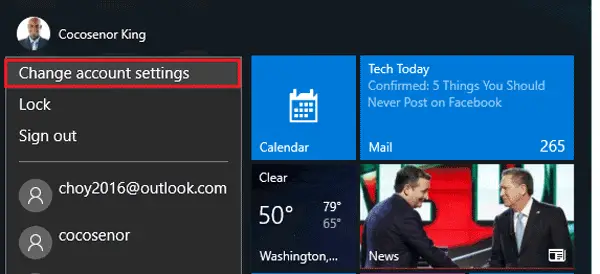
5. Utilizați comanda pentru a ocoli parola de autentificare Windows 10
- clic dreapta pe meniul Start
- Faceți clic pe Command Prompt (Administrator).
- Introdu comanda: net user
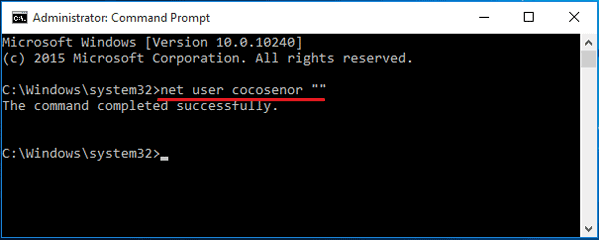
6. Eliminați parola Windows 10 din Computer Management
- Faceți clic dreapta pe Acest PC → Gestionare.
- Extindeți opțiunea „Utilizatori și grupuri locale”
- Faceți dublu clic pe „Utilizatori”
- Faceți clic dreapta pe contul de utilizator
- Faceți clic pe „Setați parola”.
- Lăsați necompletat caseta de text Parolă.
- Selectați Continuare.

7. Utilizați discul de resetare a parolei pentru a șterge parola contului
Această metodă funcționează numai dacă aveți un disc de resetare a parolei.După uitarea parolei, discul nu poate fi creat.
Iată cum să creați un disc de resetare a parolei Windows 10/8/7.
Dacă aveți un astfel de disc pregătit, puteți urma pașii de mai jos pentru a vă conecta la computerul cu Windows 10.
- Introduceți discul de resetare a parolei în computer
- Apăsați Enter pe pagina de conectare
- „Parola dvs. este incorectă.” în caseta de mesaj
- Apăsați OK
- Selectați „Resetare parolă”
- Lăsați caseta de text necompletată și faceți clic pe OK.
Asta e.
Înlocuiește parola de conectare!
Iată câteva alternative la parola de conectare.Sunt la fel de sigure ca parolele.Îl poți încerca.
1. Pin
Cea mai bună parolă alternativă este un PIN.Cu siguranță este mai ușor să-ți amintești parolele.Dacă doriți să setați un pin pentru dvs., urmați pașii de mai jos:
- Mergi la Setari.
- Faceți clic pe „Cont”.
- Faceți clic pe opțiunea „Opțiuni de conectare”.
- Opțiunile PIN vor fi listate printre alte opțiuni.Faceți clic pe acesta pentru a adăuga un PIN la contul dvs. de conectare.
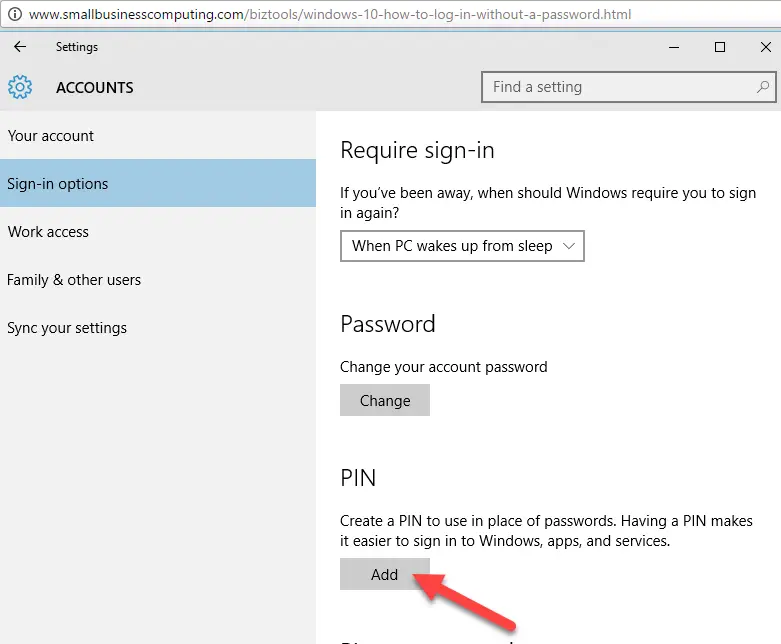
Când faceți clic pe „Adăugați”, vi se va cere parola curentă și apoi vi se va solicita un nou PIN, care poate avea cel puțin 4 cifre și până la 6 sau 8 cifre.
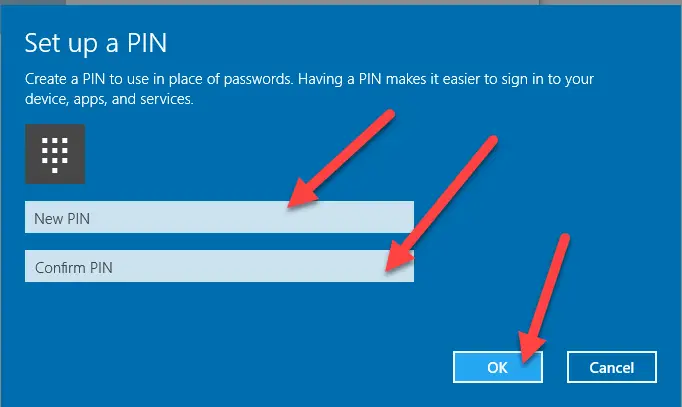
Nu-ți face griji pentru vechea ta parolă.Nu trebuie să ștergeți vechea parolă, aceasta va fi ștearsă automat.Odată ce o parolă este setată, vi se va cere automat parola în locul parolei.Nici măcar nu trebuie să apăsați Enter când ați terminat de introdus codul PIN.După introducerea ultimei cifre a codului PIN, sistemul se va autentifica automat.
Aceasta este prima dintre cele trei alternative de conectare fără parolă.
2. Parola imagine
Știați că o altă modalitate de a vă autentifica este să utilizați o parolă cu imagine.da poze!Urmați pașii de mai jos pentru a afla cum:
- Mergi la Setari.
- Faceți clic pe „Cont”.
- Faceți clic pe opțiunea „Opțiuni de conectare”.
- Opțiunea Picture Password va fi listată printre alte opțiuni.Faceți clic pe acesta pentru a adăuga o imagine în contul dvs. de autentificare.
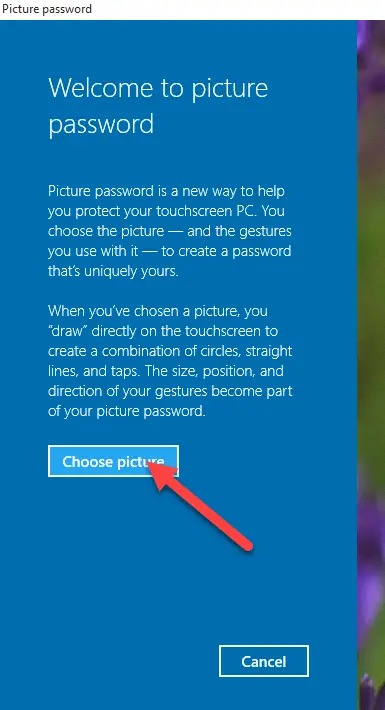
Când faceți clic pe „Adăugați”, vi se va cere să introduceți parola curentă și apoi să actualizați imaginea de navigare.

Apoi, vi se va cere permisiunea de a-l folosi.
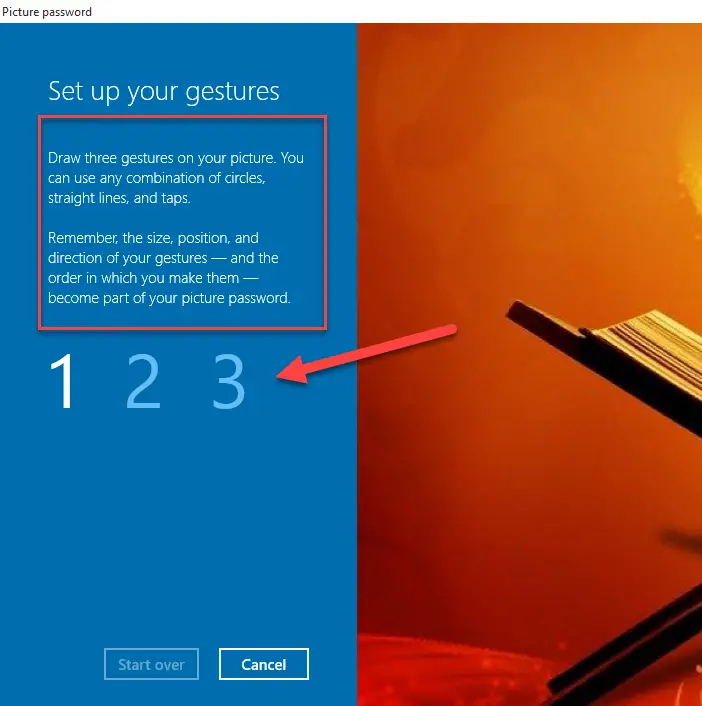
După aceea, vi se va cere să introduceți 3 gesturi oriunde în imagine pentru siguranță.

După înregistrarea gestului, veți termina și vi se va cere să finalizați această configurare.
3. Windows Salut!
Dacă computerul dvs. este relativ nou, acesta va accepta autentificare biometrică, care vă va permite să vă înregistrați amprenta pentru a vă conecta la contul/sistemul dvs.Dacă nu aveți un scanner de degete încorporat, puteți utiliza oricând niște scanere portabile în acest scop.Va fi exact la fel.
ia in sfarsit
Vreau să vă puteți conecta la Windows 10 din Windows 8/7/10 fără a introduce o parolă.Dacă întâmpinați dificultăți, vă rugăm să nu ezitați să comentați și să ne anunțați.Vă vom contacta cât mai curând posibil.


![Cum să vezi versiunea Windows [foarte simplu]](https://infoacetech.net/wp-content/uploads/2023/06/Windows%E7%89%88%E6%9C%AC%E6%80%8E%E9%BA%BC%E7%9C%8B-180x100.jpg)


